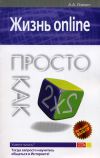Текст книги "Бесплатные звонки через Интернет. Skype и не только"

Автор книги: Александр Днепров
Жанр: Интернет, Компьютеры
сообщить о неприемлемом содержимом
Текущая страница: 3 (всего у книги 8 страниц)
Вторая группа телефонов подключается напрямую к телефонной сети. Эти аппараты получили название IP-телефонов. Основным их преимуществом является возможность работы без участия компьютера. Пример такого телефона – модель Kingtel KTI-2002P. По внешнему виду данный аппарат практически не отличается от обычного стационарного телефона. Его можно подключить напрямую к Ethernet-сети (локальной сети), в которой есть выход в Интернет, и вы сможете звонить с него в любое время. Аппарат предоставляет все возможности традиционного офисного телефона (громкая связь, функция временного отключения звука, индикация голосовой почты, клавиши быстрого набора, записная книга и другие полезные функции).
Кроме телефонов, подключаемых к локальным сетям, существуют аппараты, которые можно подключить непосредственно к телефонной розетке. Подобные устройства имеют встроенный аналоговый модем, который и конвертирует цифровой сигнал в аналоговый с последующей передачей в телефонную сеть. Этим телефоном можно пользоваться и для звонков на обычные стационарные или мобильные телефоны. Один из представителей этого класса IP-телефонов – D-Link DPH-70H. Он сочетает в себе низкую стоимость и самые современные технологии, обеспечивая качественную голосовую связь через единую сеть передачи данных и голоса. Этот IP-телефон подключается к обычной телефонной линии через встроенный аналоговый модем стандарта V.90, то есть для его использования не нужно подключаться к Интернету через DSL или кабельный модем. Телефон имеет удобные функциональные клавиши – повторный набор номера, временное выключение звука и удержание линии. В телефон встроен громкоговоритель, позволяющий набирать номер без поднятия трубки. С помощью регулятора можно настроить уровень громкости звонка и громкоговорителя.
Вместе с обычными IP-телефонами появляются более сложные аппараты, обладающие огромным количеством всевозможных функций. Существуют телефоны, способные передавать не только звук, но и видео – с их помощью можно не только слышать, но и видеть собеседника, что является значительным шагом в развитии коммуникаций. Эти аппараты не требуют подключения к компьютеру, а работают напрямую в локальной сети. Один из них – видеотелефон AP-VP300 (рис. 2.11).

Рис. 2.11. Видеотелефон AP-VP300
Этот видеотелефон предоставляет пользователю новые возможности аудио– и видеосвязи. Он имеет современный дизайн, поддерживает новейшие протоколы для передачи аудио и видео и имеет различные интерфейсы для подключения внешнего оборудования. AP-VP300 является наилучшим решением для различных приложений по реализации персональной связи и видеоконференций.
Основанный на новейших технологических достижениях компании Addpac, AP-VP300 включает в себя современные технологии видеообработки и дополнительные возможности. Видеотелефон оснащен широкоформатным 7 монитором высокого разрешения с панелью сенсорного ввода. Имеется также возможность подключения внешних мониторов для получения изображения большего размера. Для обеспечения качества обслуживания AP-VP300 поддерживает современные алгоритмы, в том числе контроль полосы пропускания для получения оптимального качества изображения в сетях с низкой пропускной способностью. При использовании кодека MPEG-4 он обеспечивает изображение с разрешением VGA (640 х 480 пикселов) и частотой кадров до 30 кадров в секунду.
Видеотелефон AP-VP300 предназначен не только для коммуникаций IP-видео нового поколения, он также обеспечивает дополнительные услуги пользователям – голосовую почту, отображение времени и даты, калькулятор и т. п. AP-VP300 может выступать и в качестве приемника или источника сигнала для распределенных систем аудио– и видеовещания, потокового видео и систем видеонаблюдения.
AP-VP300 предоставляет пользователям широкие возможности по обеспечению безопасности сети и обслуживания. Благодаря функции определения номера вызывающей стороны вы можете решить, принять или отклонить вызов. Можно также отключить аудио или видео, активизировать режим секретности для отключения просмотра или прослушивания на удаленной стороне или удаленного управления устройством.
Немного необычногоРынок средств IP-связи предлагает большой ассортимент устройств – от недорогих решений для дома до мощных аппаратов, обладающих широкими возможностями коммуникации. Помимо стандартных решений, существует много других устройств. Их сложно отнести к той или иной группе, но они могут принести значительную пользу, а значит, заслуживают внимания.
Практически все небольшие устройства на пути развития проходят этап интегрирования в другие устройства. Так было с МР3-плеерами, Bluetooth и IRDA-передатчиками и многими другими. Оценив подобный подход, компания A4Tech интегрировала IP-телефон в… клавиатуру!
Этот шаг не только оригинален, но и полностью оправдан. Клавиатура – это устройство, которое всегда находится под рукой у пользователя компьютера. Уже никого не удивляют клавиатуры с целым арсеналом дополнительных клавиш, колес прокрутки и регуляторов звука. Так почему бы не приделать к клавиатуре еще и телефонную трубку? Пример такой оригинальной клавиатуры – KIP(S)-800 (рис. 2.12).

Рис. 2.12. Клавиатура A4Tech KIP(S)-800
Телефонная трубка расположена справа на клавиатуре и не мешает при работе, если же поступит звонок, вы легко сможете дотянуться до трубки. Для набора номера используется цифровой блок клавиатуры.
Над телефонной трубкой расположен динамик, подающий сигнал при поступлении звонка из IP-сети на ваш номер. В нижней части клавиатуры (под трубкой) находится кнопка переключения голосового сигнала между трубкой и гарнитурой.
Звуковое соединение происходит через USB-порт компьютера, а не через звуковую карту. Это дает возможность воспользоваться функциями подавления шума и улучшения голоса, которыми обладает встроенная в клавиатуру звуковая карта.
Стационарные телефоны уже давно не имеют ограничивающих свободу передвижения проводов. На рынке существует огромное количество устройств, позволяющих разговаривать, разгуливая по дому или близлежащей территории. О мобильных телефонах и говорить не приходится. Среди IP-телефонов также есть устройства, позволяющие воспользоваться преимуществами беспроводных технологий. Эти устройства, как и стационарные телефоны, работают по принципу «база – трубка»: к компьютеру через интерфейс USB подключается небольшая телефонная база, а сама трубка соединяется с базой с помощью радиосигнала. Этот телефон представляет собой трубку, работающую от аккумуляторной батареи и связывающуюся со станцией посредством радиосигнала. Для подзарядки телефона достаточно поставить его на станцию на несколько часов.
В наше время широкое распространение получили также беспроводные технологии на базе стандарта Wi-Fi. Особенность этого стандарта беспроводной связи заключается в высокой скорости передачи данных и большом радиусе действия сигнала. Естественно, производители воспользовались новым стандартом передачи данных. В результате появились «мобильники», работающие в зоне действия сетей Wi-Fi (рис. 2.13).

Рис. 2.13. Wi-Fi-телефон Planet VIP-190
Wi-Fi-телефон Planet VIP-190 разработала компания Planet, имеющая многолетний опыт работы с оборудованием VoIP. Это простая в настройке и эксплуатации переносная телефонная трубка, соответствующая спецификации беспроводного стандарта 802.11b. Использование такого телефона позволит избавиться от всех недостатков и ограничений обычных проводных телефонов.
По удобству в эксплуатации телефон Wi-Fi сравним с сотовым. Особенно если рассматривать данную возможность совместно с технологией Mesh (Wi-Mesh – технология, позволяющая абоненту перемещаться между точками доступа, не теряя связи), которую компания Planet активно продвигает в настоящее время. Используя оборудование, поддерживающее технологию Mesh, вы сможете беспрепятственно перемещаться с трубкой Wi-Fi в зоне покрытия беспроводной сети, не заботясь о переключении на другую точку доступа (с более сильным сигналом). Оборудование Mesh сделает это автоматически и незаметно для пользователя.
Еще одно интересное и полезное устройство для абонентов сети Skype (про Skype читайте далее) – GSM-шлюз АРС-868 SG. Это оборудование позволяет абонентам переадресовывать звонки с Интернета на мобильный телефон и обратно. Таким образом, вам совсем не обязательно сидеть рядом с компьютером и ждать звонка. При поступлении входящего вызова терминал переадресует его на заранее заданный номер стационарного или мобильного телефона.
В Skype GSM-шлюз АРС-868 SG имеет два голосовых канала: GSM и Skype. Таким образом, вставив SIM-карту в шлюз, вы сможете позвонить на него, как на обычный мобильный телефон. После этого вам нужно будет набрать номер абонента Skype или номер телефона, и шлюз соединит вас с нужным абонентом. Кроме того, вы также можете переадресовывать звонки из сети Skype на любой телефонный номер через GSM-канал. Шлюз подключается к компьютеру через интерфейс uSb, а его настройка занимает всего несколько минут. Внешняя антенна гарантирует вам уверенный прием даже в зонах со слабым уровнем сигнала.
Данное устройство поможет вам значительно сэкономить на междугородних и международных звонках с мобильного телефона, а также при входящих и исходящих звонках в зоне роуминга.
На этом закончим знакомство с дополнительными устройствами, способными облегчить жизнь пользователями IP-телефонии, а также расширить круг доступных сервисов.
Глава 3
Возможности IP-сетей: реальная экономия
Вы уже имеете представление о принципах настройки голосовых каналов. Из данной главы вы узнаете о типах голосовых соединений и научитесь настраивать приложения для разговора через Интернет.
Звонки с компьютера на телефон и с телефона на компьютер
Звонки с компьютера на компьютер являются бесплатными – в этом их главное преимущество. Но данный способ общения имеет свои недостатки: например, у вашего знакомого может не быть компьютера или выхода в Интернет. Можно, конечно, позвонить по телефону. Это не проблема, если ваш друг живет в вашем городе или хотя бы стране. Если же он находится на другом континенте, звонок туда обойдется значительно дороже.
Эту проблему также можно решить с помощью Интернета. Кроме голосовых каналов типа «компьютер – компьютер» существует огромное количество сервисов, предоставляющих услуги связи типа «компьютер – телефон» и «телефон – компьютер». Эти услуги платные, но их цена значительно ниже стоимости международных звонков. Можно сэкономить до 70–90 % цены обычного телефонного звонка.
В данном разделе будут описаны сервисы, предоставляющие подобные услуги, и программы, с помощью которых можно осуществлять такие звонки.
Звонки с компьютера на телефонРассмотрим соединение типа «компьютер – телефон», когда звонящий использует компьютер, а тот, кому звонят, – обычный телефон (стационарный или мобильный).
Звонящему нужно иметь аппаратные средства для осуществления звонков с компьютера, например наушники с микрофоном или клавиатуру с поддержкой интернет-телефонии. Необходимо также зарегистрироваться на одном из сервисов, предоставляющих возможность звонков с компьютера на телефон. Получить такую информацию можно в поисковой системе, введя словосочетания «интернет-телефония» или «звонки с компьютера на телефон». После этого вам предоставят ссылки на сайты операторов, оказывающих этот вид услуг. В данном разделе будут рассмотрены несколько сервисов, их настройки и применение на практике.
SkyWeb
Сайт оператора интернет-телефонии SkyWeb находится по адресу http://www.ipstart.ru. На этом сайте вы можете ознакомиться с последними новостями, касающимися предоставляемых сервисов, а также получить подробную информацию об услугах. Начнем сразу с практики.
1. Прежде всего необходимо создать учетную запись на сайте оператора. Для этого щелкните кнопкой мыши на ссылке Звонок с компьютера на главной странице сайта, а затем на открывшейся веб-странице щелкните на ссылке Мастер регистрации. Или же перейдите по адресу http://www.ipstart.ru/_rp_0.php. На экране появится мастер регистрации нового пользователя.
2. На первой странице мастера щелкните на кнопке Продолжить для перехода к регистрации. На экране появится форма для заполнения (рис. 3.1).

Рис. 3.1. Первый шаг регистрации
3. Поля Email, Имя (Account), Пароль и Подтверждение пароля обязательны для заполнения. После введения своих данных нажмите кнопку Продолжить, расположенную под формой.
4. На ваш адрес электронной почты будет отправлено письмо, содержащее имя, пароль, логин, а также настройки профиля, предназначенного для звонков с компьютера на телефон. Запомните или запишите эти данные.
5. Второй и третий шаги – это справочная информация, заполнять ничего не нужно. Просто знакомьтесь с ней и нажимайте кнопку Продолжить.
Регистрация завершена. Если у вас возникнут проблемы, свяжитесь со службой поддержки сервиса SkyWeb. Чтобы просмотреть информацию, касающуюся вашей учетной записи, можно посетить страницу Личный кабинет. Для этого выполните команду Для абонентов → Личный кабинет. Из появившегося списка выберите пункт Звонок с компьютера, а затем введите имя и пароль, указанные при регистрации. Откроется ваша личная страница, где можно узнать баланс счета, а также изменить персональные настройки при помощи таблицы, предназначенной для управления вашими настройками и содержащей ваши личные данные (рис. 3.2).

Рис. 3.2. Личный кабинет абонента
Приступим к работе с программой для звонков.
1. Зайдите на сайт разработчика SJ Labs и на странице www.sjphone.org/sjp.html скачайте последнюю версию программы для переговоров. Во время написания книги последняя версия имела индекс 1.65 (файл SJphone-1.65.2637.exe).
2. Установите программу на компьютер. Она не отличается от программ Windows, поэтому процесс ее установки не должен вызвать затруднений.
3. Запустите программу. На экране появится окно SJPhone (рис. 3.3).

Рис. 3.3. Окно программы SJPhone
Чтобы приступить к использованию телефона, нужно создать и настроить профиль. Настройки профиля вам должны прислать на адрес электронной почты, указанный при регистрации.
4. Щелкните на кнопке Меню на нижней границе окна программы и в открывшемся меню выберите команду Options (Параметры). Отобразится диалог Options (Параметры), открытый на вкладке User Information (Сведения о пользователе) (рис. 3.4).

Рис. 3.4. Диалог настройки телефона
5. Заполните поля вкладки. При желании вы можете приложить к данным собственную фотографию или какой-нибудь рисунок.
6. Перейдите на вкладку Profiles (Профили) (рис. 3.5).

Рис. 3.5. Вкладка для создания или смены профиля
Как можно видеть, по умолчанию в телефоне установлен единственный профиль – SIP Direct, позволяющий связываться между компьютерами в сети по протоколу SIP. Мы же должны создать профиль, позволяющий звонить с компьютера на телефон.
7. Нажмите кнопку New (Создать). На экране отобразится диалог Create New Profile (Создание нового профиля) (рис. 3.6).

Рис. 3.6. Диалог для создания профиля
8. В поле Profile name (Имя профиля) введите любое имя, отличающее ваш профиль, например MyProfile. Обратите снимание на то, что одновременно в поле File name (Имя файла) будет автоматически введено имя файла, в котором будет храниться профиль.
9. В раскрывающемся списке Profile type (Тип профиля) выберите Calls through SIP Proxy (Звонки через SIP-прокси).
10. Нажмите кнопку ОК. Отобразится диалог Profile Options (Настройки профиля) (рис. 3.7).

Рис. 3.7. Диалог для настройки профиля
Заполните вкладки этого окна в соответствии с указаниями провайдера SkyWeb.
11. Перейдите на вкладку Sip Proxy (SIP-прокси) (рис. 3.8).

Рис. 3.8. Настройка прокси-сервера
12. В поле Domain/Realm (Домен/область) введите SIP-адрес прокси-сервера. Его вам должен сообщить провайдер.
13. Перейдите на вкладку DTM F (Dual-Tone Multi-Friquency – Двутоновый набор) и в раскрывающемся списке Send DTMF as (Посылать DTMF как) выберите In-band (рис. 3.9).

Рис. 3.9. Настройка DTMF
14. Прочие настройки оставьте заданными по умолчанию и нажмите кнопку OK. Отобразится окно инициализации вашего профиля (рис. 3.10).

Рис. 3.10. Инициализация профиля
15. Введите ваш идентификационный номер в сети и пароль, указанные провайдером, и нажмите кнопку OK. Как можно видеть, на вкладке Profiles (Профили) теперь отображается имя только что созданного профиля (рис. 3.11).

Рис. 3.11. На вкладке указан ваш профиль
16. Закройте диалог настройки нажатием кнопки OK.
В нижней части телефона отображается сообщение с именем вашего профиля и готовность телефона к звонку (рис. 3.12).

Рис. 3.12. Ваш телефон готов к работе
Теперь перейдем к самому звонку. Для звонков на телефон баланс на счету вашей учетной записи должен быть положительным, на сайте компании можно узнать, как его пополнить. Самой удобной является оплата с помощью систем электронных платежей (WebMoney), так как в этом случае деньги зачисляются на счет в течение нескольких минут, но вы можете также воспользоваться карточкой MSN или переводом через Сбербанк России. Будем исходить из того, что ваш баланс положительный и вы можете пользоваться услугой звонка с компьютера на телефон. Делается это следующим образом.
1. Введите номер телефона абонента в формате 7903*******.
2. Нажмите кнопку с изображением синей телефонной трубки. После этого программа будет дозваниваться до абонента, а вы будете слышать гудки, как при звонке с обычного телефона. Когда абонент поднимет трубку, вы сможете начать разговор, а окно программы изменится (рис. 3.13).

Рис. 3.13. Окно программы SJPhone в режиме разговора
С помощью ползунков VOL и MIC, расположенных в левой части окна программы, можно регулировать громкость звука в наушниках и микрофоне.
3. Для завершения разговора нажмите кнопку с изображением красной трубки.
Вы узнали, как пользоваться сервисом SkyWeb, и с помощью компьютера теперь можете осуществлять звонки в любую точку планеты. данный сервис позволяет вам разговаривать с абонентами SkyWeb по каналу «компьютер – компьютер» бесплатно. Для этого нужно вводить не номер телефона собеседника, а его номер в системе SkyWeb.
Zvonitut.ru
Следующий сервис, с которым вы познакомитесь, – это zvonitut.ru. Официальный сайт оператора находится по адресу www.zvonitut.ru. Там можно найти много полезной информации, касающейся услуг сервиса. Одной из отличительных черт данного оператора интернет-телефонии являются низкие цены практически на все виды звонков. Программа ICallHere, используемая для звонков через этот сервис, легко настраивается и проста в обращении.
До совершения звонка необходимо пополнить счет. Для этого не нужно проходить регистрацию, к тому же минимальный взнос составляет всего $1.
Начнем практиковаться.
1. Для пополнения счета щелкните кнопкой мыши на ссылке Купить карту, расположенной на главной странице сайта, или перейдите на URL-адрес http://www.zvonitut.ru/products/intLcalling.html. Вы увидите перечень доступных карт оплаты услуг и сможете выбрать подходящую номиналом $1-25 (рис. 3.14).

Рис. 3.14. Перечень карт оплаты услуг
2. Для приобретения карты щелкните на кнопке Купить, расположенной напротив нужной карты. После этого вы перейдете на страницу, где необходимо ввести адрес электронной почты, на который придет PIN-код вашей карты.
Для оплаты услуг можно использовать любое электронные средство – WebMoney, «Яндекс. Деньги», банковскую карту, PayPay, SMS и др.
Самый быстрый способ – приобрести карту за одну из электронных валют, на сайте есть подробные инструкции, касающиеся всех способов оплаты услуг (http://www.zvonitut.ru/deltathree/fullpayment.html).
3. После ввода адреса электронной почты нажмите кнопку Купить. Вы переместитесь на страницу для окончательного оформления покупки (рис. 3.15).

Рис. 3.15. Страница оформления платежа
4. Убедившись, что все в порядке, нажмите кнопку Оплатить.
5. На рисунке приведен пример оплаты с помощью системы WebMoney, и для перечисления по умолчанию предлагается использовать Keeper Classic, но вы можете выбрать любую другую систему из списка Выберите способ оплаты.
6. После указания системы оплаты заполните необходимые поля формы (E-Mail, идентификатор в системе электронных платежей и др.), затем нажмите кнопку Оплатить и подтвердите платеж. Через несколько минут на указанный адрес электронной почты придет письмо следующего содержания, где вместо «х» будут стоять цифры вашего идентификатора и пароля:
Здравствуйте.
ID пользователя и пароль Вашей карты deltathreePrepaid+:
ID пользователя: хххххххх Пароль: хххх
Деньги на счет вы перевели. Можно переходить к тестированию возможностей оператора.
1. Скачайте программу ICallHere со страницы www.zvonitut.ru/products/download.html и установите ее.
2. Запустите программу ICallHere, щелкнув кнопкой мыши на ярлыке на Рабочем столе. После запуска на экране появится диалог, в котором вас попросят ввести регистрационные данные, то есть идентификатор и пароль (рис. 3.16).

Рис. 3.16. Окно регистрации в системе
3. В поле User (Пользователь) введите идентификатор карты, который вы получили на адрес электронной почты, а в поле PIN – пароль. При установке флажка Remember me (Запомнить меня) программа запомнит ваши данные и не будет запрашивать их каждый раз при запуске.
4. После этого нажмите кнопку Login (Войти) для перехода к главному окну программы (рис. 3.17).

Рис. 3.17. Главное окно программы ICallHere
В верхней части окна вы видите свой статус, в данном случае он обозначен как Online (В сети). В нижней части окна расположена строка, информирующая о состоянии вашего счета (в данном примере это USD 0.3 ($0,3)), так что вы можете наблюдать за расходом средств в реальном времени. Основную часть окна занимают цифровые клавиши виртуального телефона, с помощью которых можно набрать номер вызываемого абонента.
5. Для вызова абонента введите его номер телефона в международном формате и нажмите кнопку Place Call (Звонить). Программа начнет вызывать абонента. При успешном соединении вы сможете начать беседу.
6. Для окончания беседы положите трубку, щелкнув на кнопке End Call (Закончить).
Рассмотрим настройки программы, которые помогут вам сделать общение более комфортным. Параметров немного, и все они просты и поняты.
• В центре окна программы находятся ползунки громкости динамиков и микрофона. Перемещайте регуляторы с помощью мыши для установки желаемого уровня громкости устройств.
• При необходимости на время выключить динамики или микрофон можно воспользоваться кнопками, находящимися слева от регуляторов.
• Возможно, вы захотите ввести другие регистрационные данные (например, если другой человек захочет позвонить с вашего компьютера). Для этого нажмите кнопку Tools and Settings (Инструменты и настройки) с изображением молотка и гаечного ключа, расположенную внизу окна. Откроется диалог, в котором вы сможете изменить настройки программы.
• С помощью кнопки Recharge Account (Пополнить счет) с изображением знака доллара, расположенной в правой части окна программы, можно открыть интернет-страницу вашего персонального раздела, где находится вся информация о ваших звонках и платежах.
Вы уже знаете, как приобрести карту zvonitut.ru и позвонить с помощью программы ICallHere. Эта программа отличается простотой в использовании, приятным интерфейсом и высоким качеством связи. Минимальный платеж в $1 делает эту систему привлекательной для любителей экспериментировать. Кстати, если у вас нет возможности быстро перевести деньги на счет, но есть желание опробовать возможности сервиса, отправьте сообщение в службу поддержки – вам вышлют пробные идентификатор и пароль, и вы получите $0,3 на свой счет. Этого достаточно, чтобы по достоинству оценить возможности данного сервиса, – за эти деньги можно целую минуту пообщаться с США или другой страной.
Pc-to-phone.ru
Еще один оператор, предоставляющий услуги звонков на обычные телефоны с компьютера, – pc-to-phone.ru. Всю информацию об этом сервисе можно найти в Интернете по адресу www.pc-to-phone.ru. Это еще один способ сэкономить на звонках за рубеж, так как этот оператор также предоставляет качественные услуги по невысоким ценам.
На главной странице сайта можно скачать программу NetDetectPC, с помощью которой вы сможете протестировать ваш интернет-канал на предмет пригодности для использования телефонии. Программа не требует установки, так что вы сможете сразу запустить ее. Процесс тестирования начнется автоматически (если вы подключены к Интернету), и через несколько секунд вы получите «заключение» (рис. 3.18).

Рис. 3.18. Тестирование интернет-канала
В нижней части окна расположено поле Рекомендации по подключению, где выведена более подробная информация по использованию вашего канала. Воспользуйтесь полосой прокрутки для чтения текста. Обратите внимание на первую строку – Качество Интернет канала хорошее! Это значит, что канал пригоден для совершения звонков. Для повторения теста нажмите кнопку Повторить тест. Нажмите кнопку Выход для выхода из программы, если вы удовлетворены результатом теста.
Далее вам необходимо скачать программу для осуществления звонков, так называемый виртуальный телефон. Вам будет предложено несколько программ на выбор, причем у каждой из них есть своя специфика (http://www.pc-to-phone.ru/getstarted.htm). В качестве примера выберем программу X–Lite, так как именно она рекомендована для использования на обычных телефонных модемах, которых в наше время еще большинство. При использовании подключения с помощью ADSL или другого высокоскоростного интерфейса можно скачать программу Х-Pro или StarPhone.
Ознакомимся с программой X–Lite.
1. Скачайте и установите программу X–Lite.
2. Откройте ее. После первого запуска приложения на экране автоматически появится диалог, в котором необходимо ввести регистрационные данные и настроить соединение (рис. 3.19). Если вы закроете диалог, через некоторое время он появится снова, напоминая, что необходимо зарегистрироваться.

Рис. 3.19. Диалог настроек программы
3. Поле User Name (Имя пользователя) предназначено для ввода вашего идентификационного номера в сети, который вы получите при регистрации. Если вы еще не зарегистрировались и хотите просто проверить качество услуг, оказываемых оператором, введите testpc в качестве имени пользователя. В поле Authorization User (Авторизация пользователя) ничего вводить не нужно.
4. При покупке карты вместе с идентификатором вы получили пароль, который теперь нужно ввести в поле Password (Пароль). Если вы планируете использовать программу в тестовом режиме, введите пароль PC6432749.
5. В поле Domain/Realm (Домен/область) введите 212.53.35.244, а в поле SIP Proxy (SIP прокси) – 212.53.35.244:5060.
6. В поле ввода текста Display Name (Отображаемое имя) можно ввести любое слово, которое будет отображаться в качестве вашего имени. На этом настройку программы можно считать завершенной. Нажмите кнопку OK внизу диалога, чтобы программа могла начать регистрацию в сети. Проверьте, чтобы в указанных полях не было лишних пробелов и запятых вместо точек. Не забудьте также, что компьютер должен быть подключен к Интернету.
7. Вместе с окном настройки появится окно виртуального телефона (рис. 3.20).

Рис. 3.20. Окно программы X–Lite
На этом телефоне расположен блок цифровых клавиш, кнопки для дозвона и прекращения разговора, а также регуляторы уровня звука динамиков и микрофона. Если вы опробовали программы, описанные в этой главе ранее (впрочем, и это не обязательно), проблем с набором номера не возникнет.
8. В правом нижнем углу информационного окна программы находится перечень используемых кодеков (рис. 3.21). Вам нужно отключить (сделать неактивными, щелкнув на них кнопкой мыши) все, кроме кодека G723. Перезапустите программу, чтобы новые настройки вступили в действие.

Рис. 3.21. Кодеки
9. Программа готова к использованию. Для набора номера можно использовать как цифровые клавиши виртуального телефона, так и цифровой блок компьютерной клавиатуры. После набора номера в международном формате нажмите кнопку DIAL (Звонить). Для проверки позвоните на тестовый SIP-номер 1171652 (набирать его надо как есть, без 8-10 и кодов города и страны). Для завершения разговора воспользуйтесь кнопкой HANGUP (Закончить).
Кроме звонков на стационарные и мобильные телефоны, можно также бесплатно звонить абонентам сети pc-to-phone. Для этого достаточно набрать номер (идентификатор) абонента в сети в качестве номера телефона и нажать кнопку DIAL (Звонить).
Для оплаты услуг pc-to-phone существует большой выбор платежных средств, самыми удобными из которых являются электронные деньги, так как с помощью систем электронных платежей можно получить PIN-код и пароль карты предоплаты на свой ящик электронной почты всего за пару минут. Вы можете приобрести карты различного номинала с возможностью дальнейшего пополнения счета. Процесс оплаты услуг pc-to-phone с помощью электронных средств практически ничем не отличается от оплаты сервисов, описанных выше. Если вас интересуют другие формы оплаты, вы можете получить подробную информацию об этом по адресу http://www.pc-to-phone.ru/billing.htm.
Сервис pc-to-phone.ru предоставляет услугу звонков через Интернет практически во все страны мира. С помощью программы X–Lite можно быстро дозвониться до любого абонента, а также бесплатно поговорить с другими пользователями данной услуги.
В завершение знакомства с услугой звонков с компьютера на телефон отметим несколько моментов:
• тарифы на звонки не зависят от того, откуда вы звоните. Значение имеет лишь куда;
• разные операторы имеют различные тарифы, поэтому перед выбором сервиса ознакомьтесь с расценками. Обратите особое внимание на стоимость звонков в тот регион, куда вы планируете звонить чаще всего;
• большинство операторов дают возможность протестировать услуги связи, например предоставляют небольшой кредит или несколько бесплатных звонков. Воспользуйтесь этой возможностью, к тому же небольшого тестового кредита достаточно для одноминутного звонка за границу;
• при отсутствии бесплатного теста приобретайте карту минимального номинала, чтобы в случае возникновения проблем не жалеть о потраченных деньгах;
• если вы планируете регулярно пользоваться интернет-телефонией и услугами конкретного оператора, обратите внимание, что практически все операторы предоставляют бонусы, если вы кладете на счет значительную сумму (обычно более $20);
• все описанные в данной книге операторы интернет-телефонии были лично протестированы автором и заслуживают положительных отзывов о качестве предоставляемых услуг.
Правообладателям!
Это произведение, предположительно, находится в статусе 'public domain'. Если это не так и размещение материала нарушает чьи-либо права, то сообщите нам об этом.